Win8系统安装IIS的步骤
作者:chen人气:0来源:网吧系统下载站2015-01-06 09:39:01
IIS,Internet Information Services(互联网信息服务),是Windows系统提供的一种服务,它包括WWW服务器、FTP服务器和SMTP服务器,分别用于网页浏览、文件传输、新闻服务和邮件发送等。很多朋友都不知如何安装IIS,下面带来Win8安装IIS教程。
iis安装教程:
1、这里以 Windows 8 为例,首先打开“控制面版”,找到“程序和功能”,如图所示
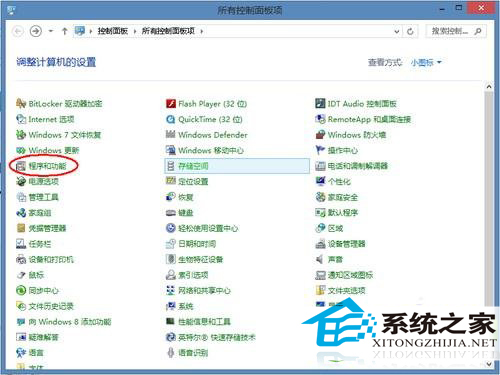
2、打开“程序和功能”,然后点击“启用和关闭 Windows 功能”,如下图所示
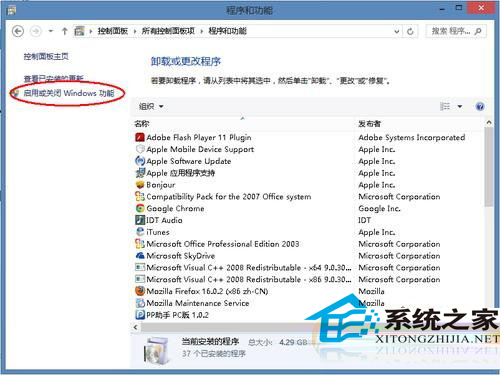
3、然后在弹出的组件功能框中,找到“Internet 信息服务”,并且选择需要安装的组件,如图所示
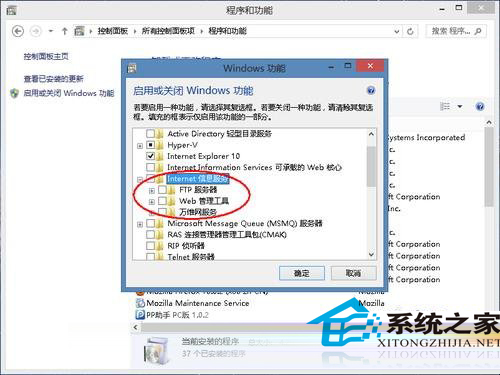
4、接下来等待系统安装 IIS 功能,如图所示
注:如果 Windows 系统版本不同,可能会要求提供系统安装光盘。
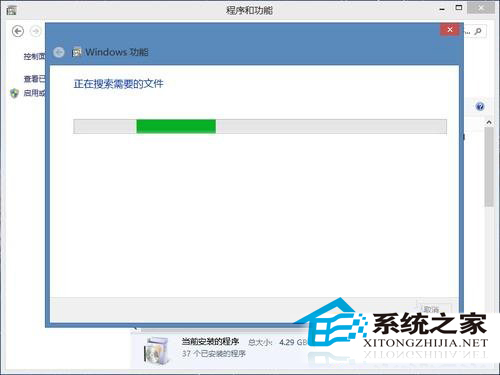
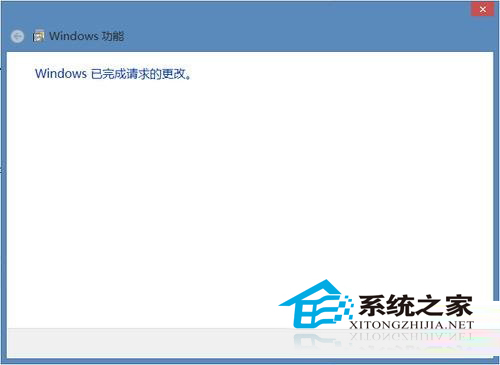
5、等待安装完成以后,在 IE 浏览器中输入安装 IIS 功能组件电脑的 IP 地址,验证 IIS 是否已经启用。如果能看到相应的页面显示,没有报错的话,说明 IIS 服务器已经安装成功,并且在运行中,如图所示
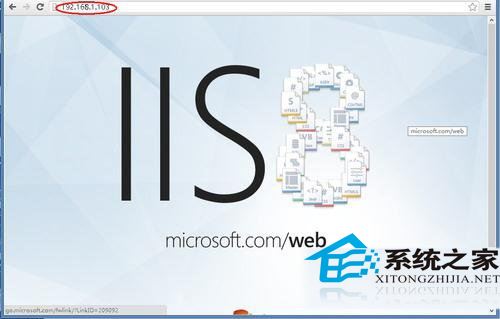
6、打开“计算机管理”,在“服务和应用程序”下面找到“Internet 信息服务(IIS)”,就可以对 IIS 服务器管理操作了,如下图所示
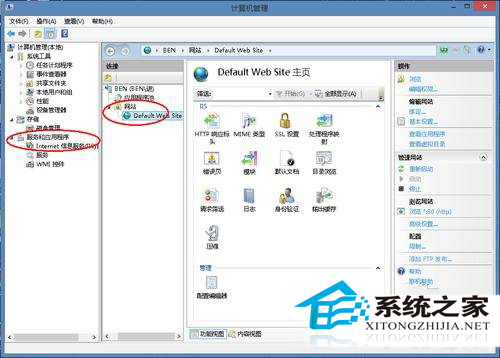
使用IIS的朋友多数是网站技术人员或者站长,普通安装的XP/Win7/Win8系统中没有IIS功能,这主要是由于IIS对普通用户无用处,被阉割了。
继续阅读:Win8
相关阅读
更多-
2017-03-23Windows8.1补丁包(Win8.1系统补丁)2017年3月(32位)
-
2017-03-23Windows8.1补丁包(win8.1升级补丁)更新至2017年3月(64位)
-
2017-02-28万能驱动包2017(win10/win8/win7驱动程序)
-
2017-02-16NVIDIA显卡驱动32位win7/win8 v378.66 官方最新版
-
2017-02-13win8怎么设置允许程序通过防火墙
-
2016-12-29win8系统管理员访文件夹访问被拒绝的解决方法
-
2016-11-14两种解决Radmin 3.4 注册机在Win7&Win8下无法注册的解决方法
-
2016-11-10Windows8.1补丁包(Win8.1系统补丁)2016年11月(32位)


















